ネトセツでは個別で相談を無料で受け付けています。
記事を読んでも悩みが解決できない場合、ネット通信・回線を良いもの&費用を安くしたい場合など、どこに相談したらいいか迷っている方は直接ネトセツへ気軽にご相談ください。
公式LINEから相談 ▶ LINE@
SNSから相談 ▶ X(旧Twitter)DMにて
問い合わせが多くて返信が遅くなる場合もありますが、その時はごめんなさい。
記事を読んでも悩みが解決できない場合、ネット通信・回線を良いもの&費用を安くしたい場合など、どこに相談したらいいか迷っている方は直接ネトセツへ気軽にご相談ください。
公式LINEから相談 ▶ LINE@
SNSから相談 ▶ X(旧Twitter)DMにて
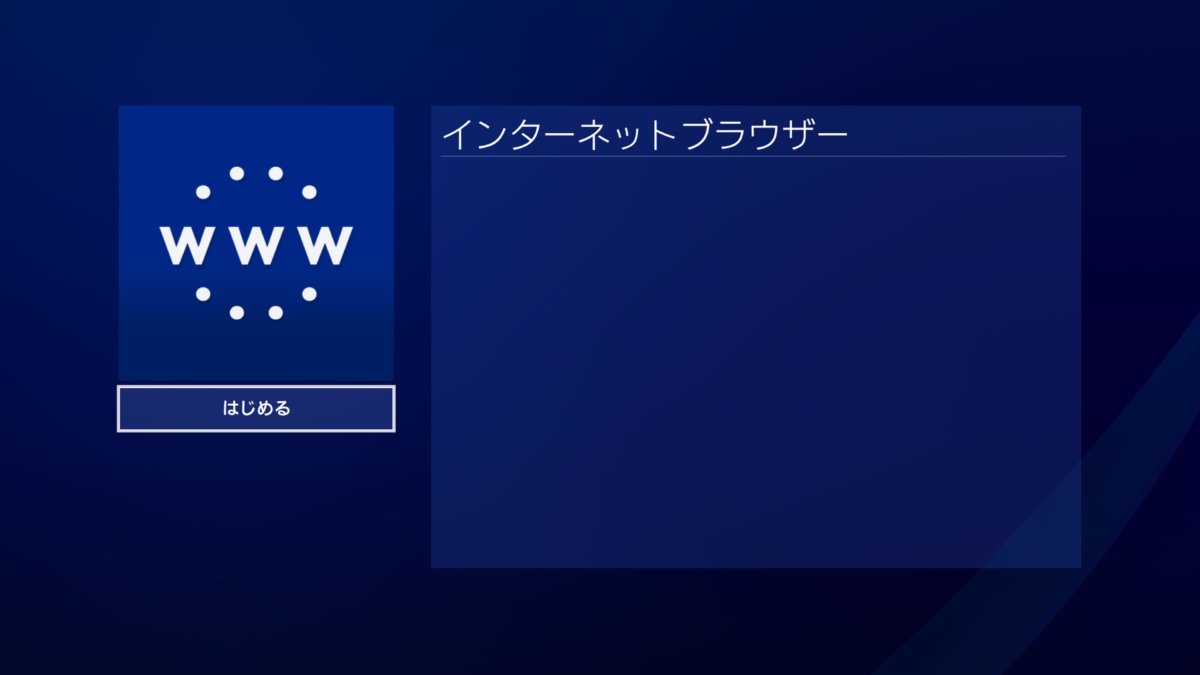
PS4でブラウザへアクセスする際に表示されない場合の手順や使い方を解説。
通常であればPS4のホーム画面のゲーム一覧にブラウザへのアクセスが表示されていますが、ゲーム数が多い場合などはライブラリーから起動します。
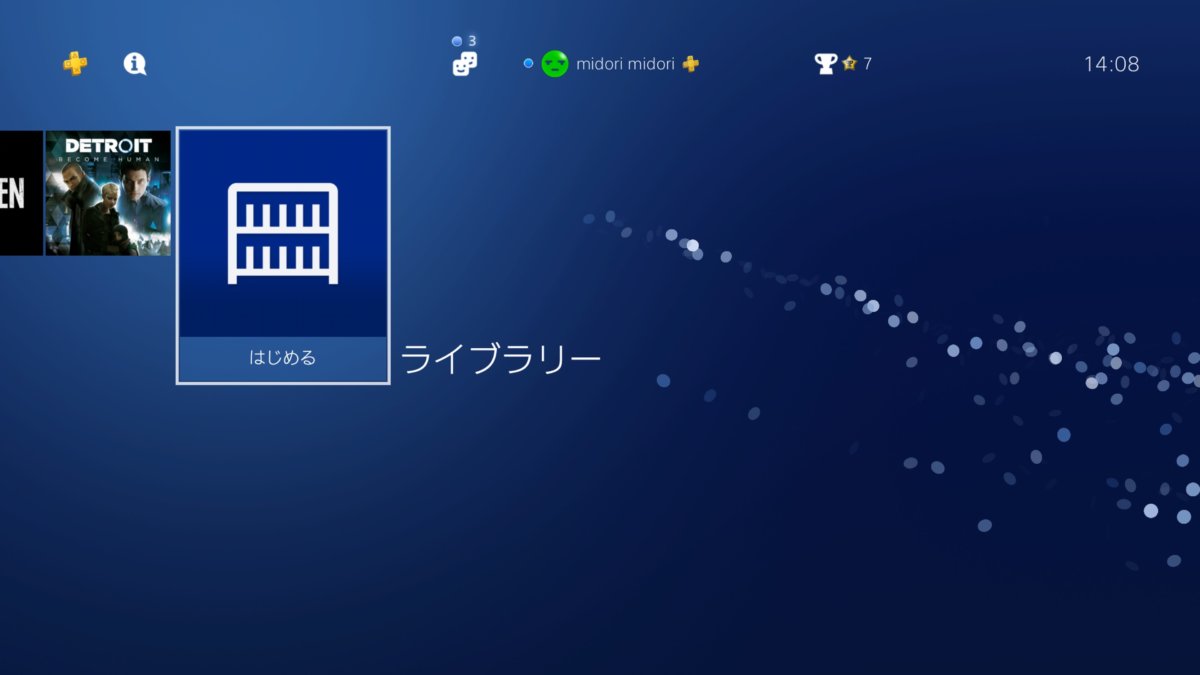
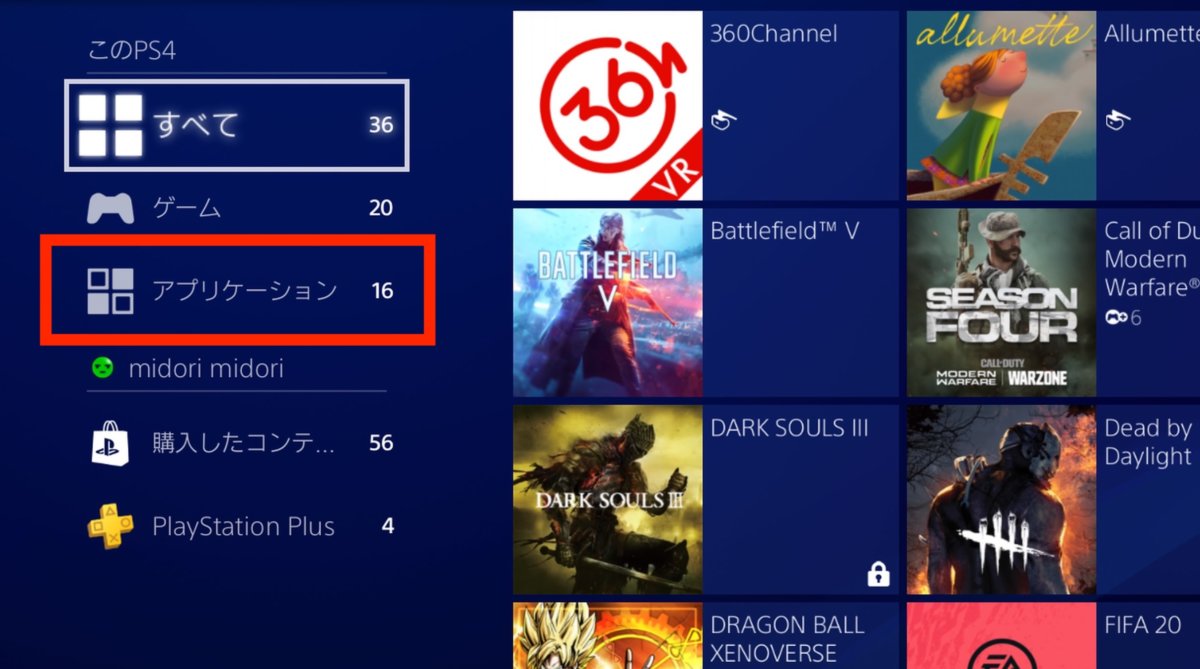
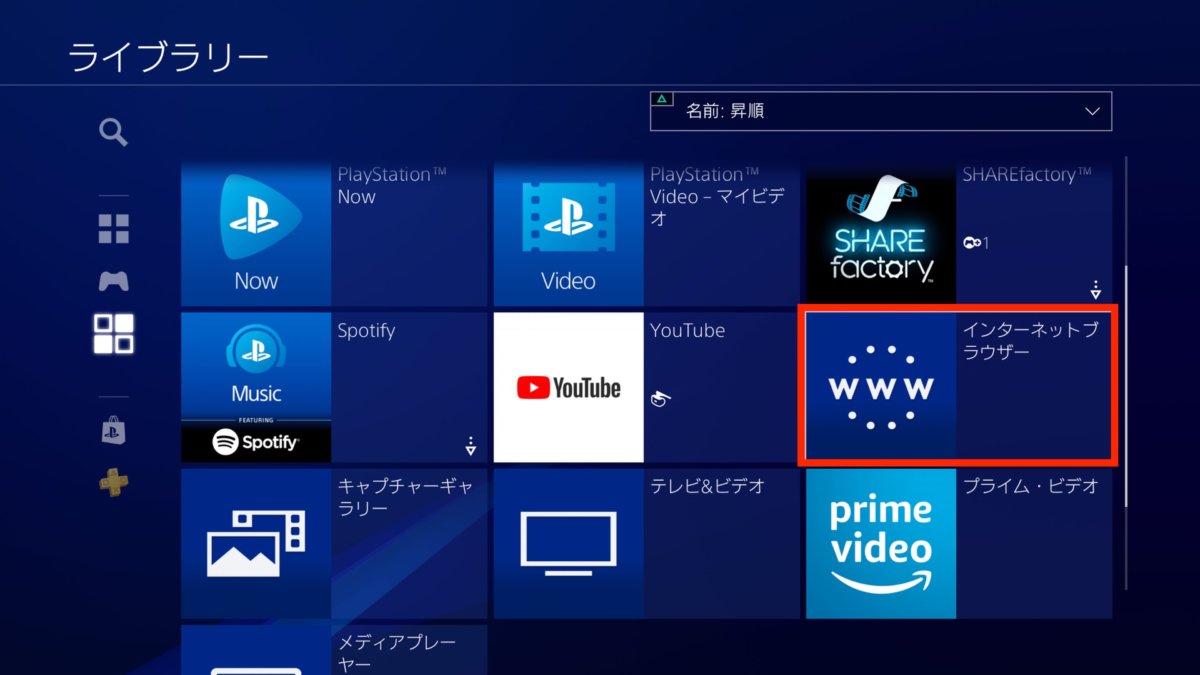
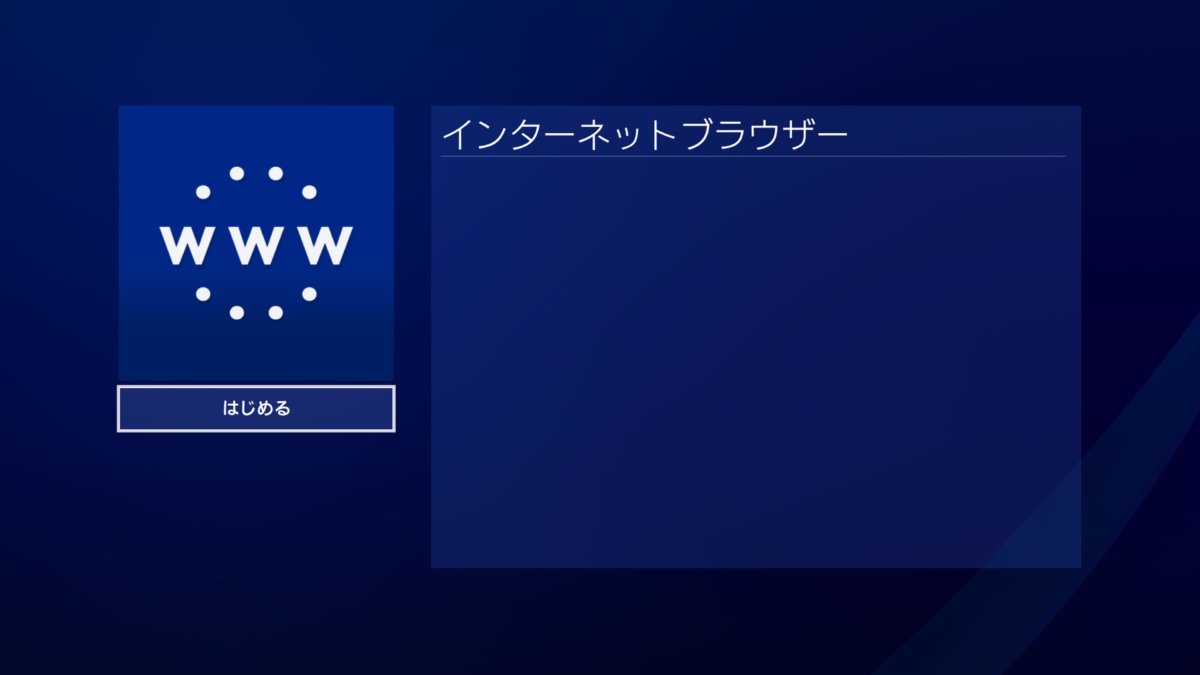
ここでインターネットブラウザーが表示されるので「はじめる」を押して開くことができます。
PS4のインターネットの閲覧した履歴はパソコンやスマホと同様で【閲覧履歴】へ記録されます。
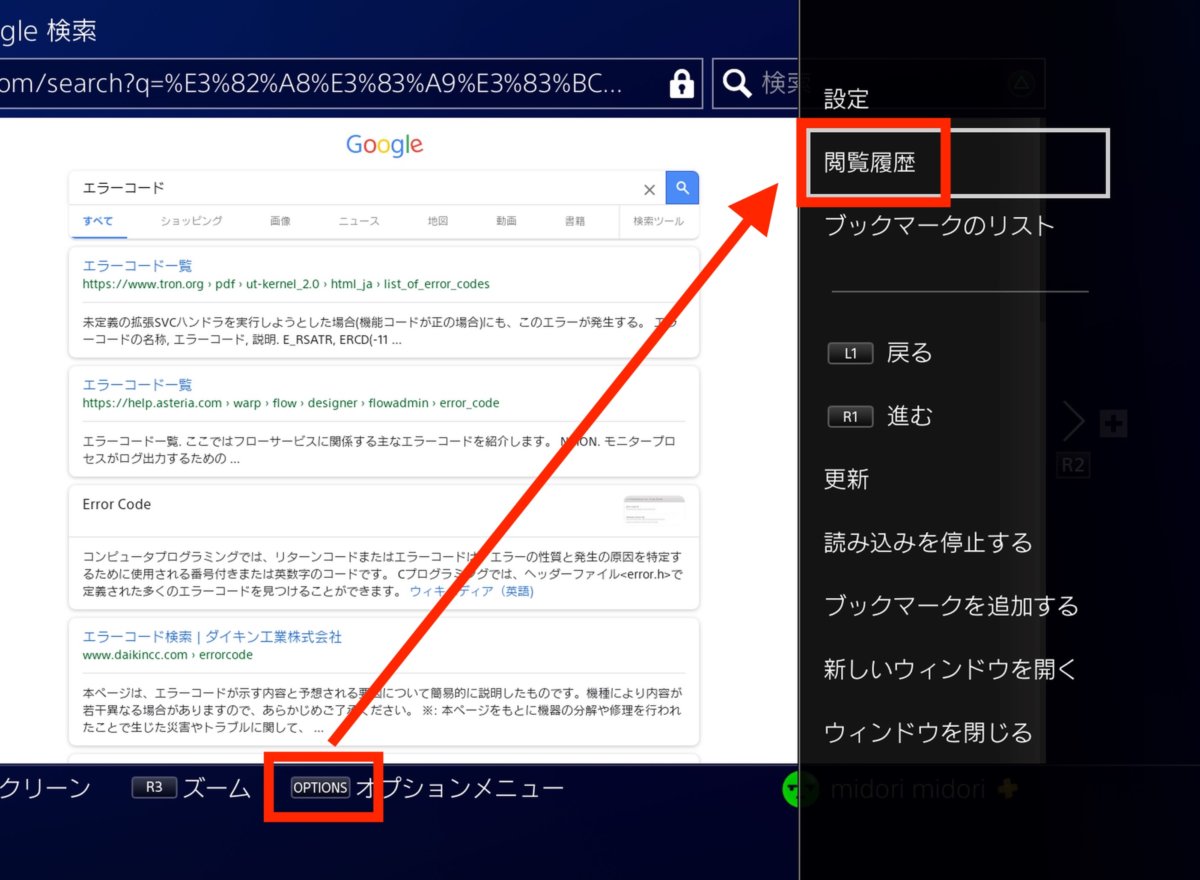
この閲覧履歴を削除する場合はブラウザー画面でコントローラーの【OPTIONSボタン】を押して右側に表示される【閲覧履歴】を選択します。
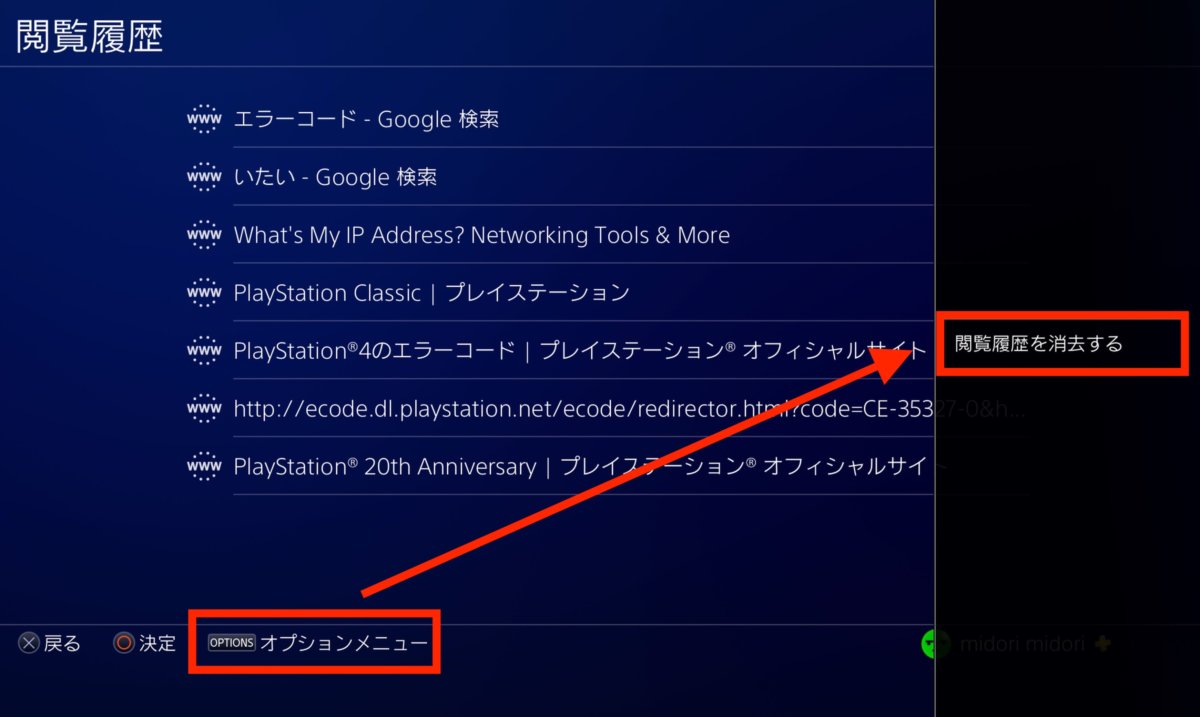
閲覧履歴の項目で更にコントローラーの【OPTIONSボタン】を押して右側に表示された【閲覧履歴を消去する】を選択してください。
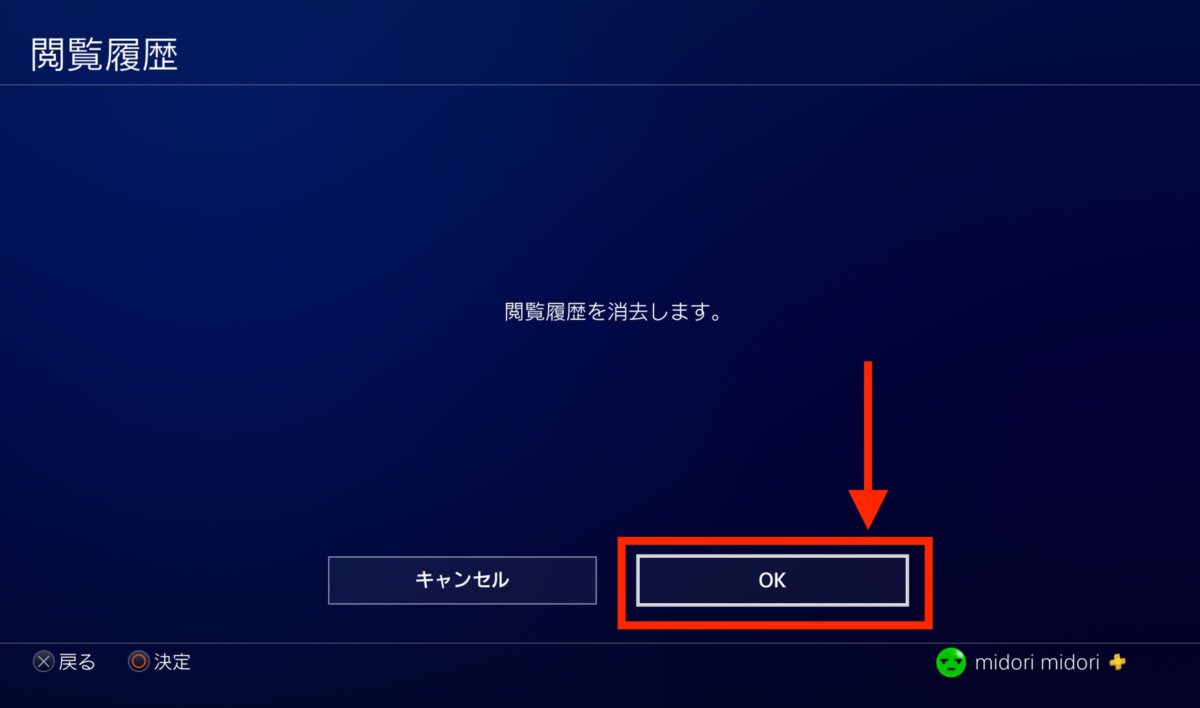
閲覧履歴を消去しますと確認画面が表示されるので「OK」を押します。
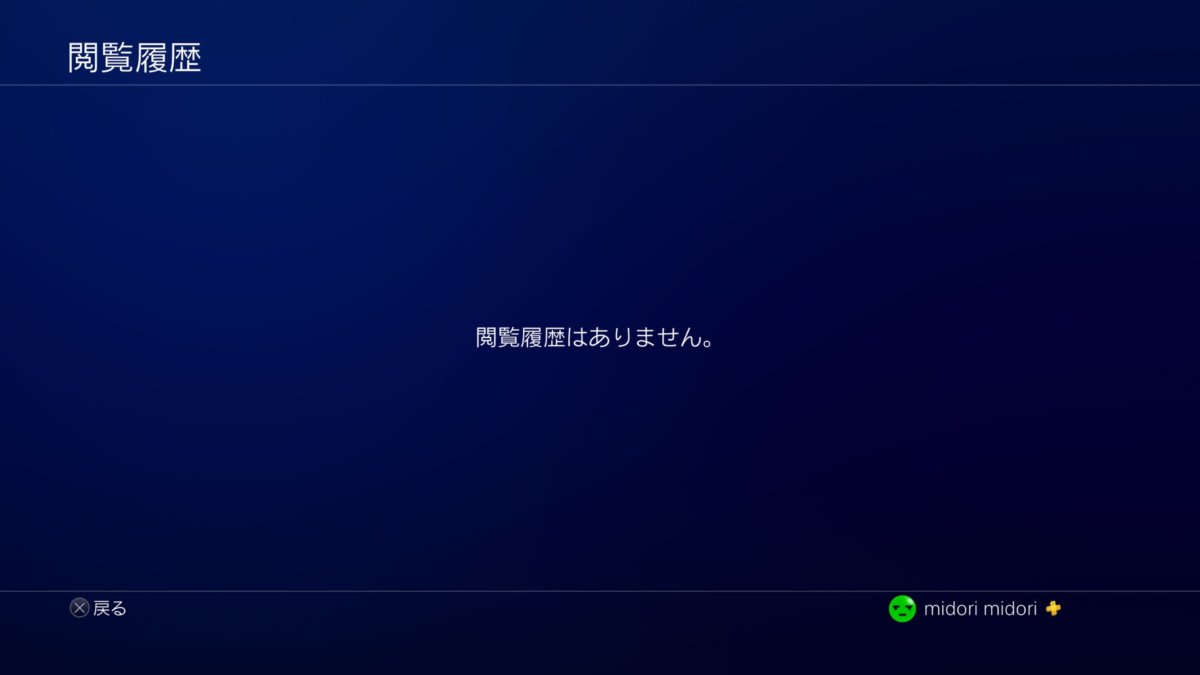
これで閲覧履歴の消去が完了です。
PS4のブラウザーで検索する場合はGoogleの検索結果が表示されますが、直接ウェブサイトのURLを入力を行う場合は以下の用に入力します。
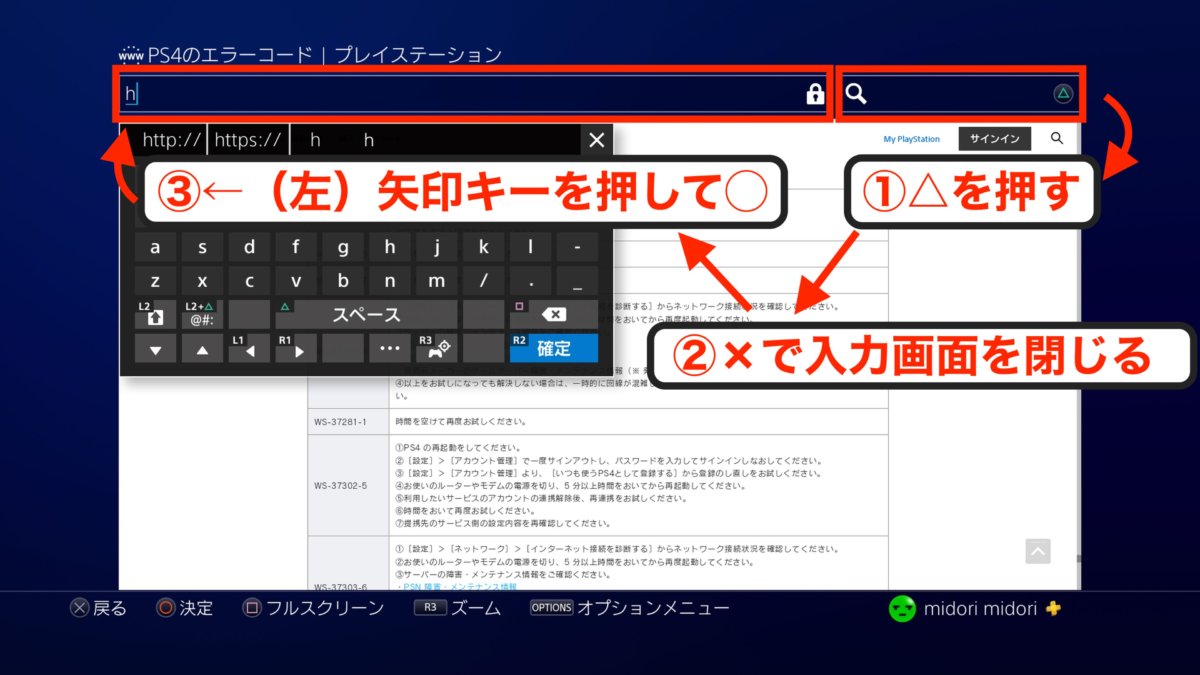
記事を読んでも悩みが解決できない場合、ネット通信・回線を良いもの&費用を安くしたい場合など、どこに相談したらいいか迷っている方は直接ネトセツへ気軽にご相談ください。
公式LINEから相談 ▶ LINE@
SNSから相談 ▶ X(旧Twitter)DMにて
診断
あなたに合うネット(WiFi)サービスが見つかる
※該当する項目を選択していくだけ
コメント
コメント一覧 (2件)
YouTubeも公式サイトもなんも見えん なんでなん?
PS4のブラウザーでYouTube公式を検索した場合ですか?YouTubeはブラウザから開くよりもYouTubeアプリを使った方がいいと思いますよ!